Tento návod se věnuje aktivaci WordPress Multisite (WPMU). WordPress Multisite je nástavba nad samotným WordPress bez jehož instalace se proto neobejdete. WordPress Multisite přináší do WordPress unikátní funkce, z nichž tou hlavní je možnost zřizovat více stránek na jedné instalaci WordPress, a to jedním ze dvou způsobů, z nichž vybíráte při instalaci.
Nejznámější využití multisite je subdoménová instalace, kde si kromě hlavního webu priklad.cz, můžete vytvořit neomezené množství subdoménových instalací (auto.priklad.cz, moto.priklad.cz atd.). Každý web, v tomto případě subdoménová instalace, má vlastní administraci a můžete tak odlišit design, uživatele, aktivovat jiné pluginy či šablony. Druhý typ multisite je subadresářová instalace, která má stejnou funkci jako subdoménová, pouze se jinak zobrazuje, a to priklad.cz/auto/, priklad.cz/moto/ a podobně. Pro oba typy WordPress Multisite se najde mnoho využití.
WordPress Multisite (WPMU)
Série o méně známé multi-stránkové verzi WordPress.
Přehled kroků instalace:
- Instalace WordPress
- Editace wp-config.php
- Deaktivace pluginů
- Vytvoření sítě webů
- Editace wp-config.php a .htaccess souborů
- Nastavení Wildcard pro subdomény
- Administrace sítě webů
- Nastavení WordPress Multisite
- Vytvoření nového webu – subdomény
- Instalace a aktivace pluginů
- Instalace a aktivace šablon
- Příklady využití WordPress multisite
1) Instalace WordPress
Nejdříve si nainstalujte WordPress dle návodu na instalaci. Dnes již většina webhostingových společností nabízí instalaci WordPress na jedno kliknutí přes instalátor aplikací. Pokud budete instalovat WordPress lokálně nebo ručně na webhosting, který nemá instalátor aplikací, použijte návod na manuální instalaci WordPress.
2) Editace wp-config.php
V druhém kroku budete editovat soubor „wp-config.php“ a budete k tomu potřebovat FTP program a textový editor (PSPad, Notepad++). Alternativní řešení je využití online FTP serveru dostupného přes prohlížeč. Adresu online FTP serveru najdete v administraci webhostingu, stejně jako přístupy pro FTP program (URL FTP serveru, jméno a heslo).
Připojte se přes FTP na svůj webhosting, poté v hlavním složce najděte soubor wp-config.php, klikněte na upravit (FTP program otevře soubor v textovém editoru) a vložte následující kód nad větu „/* That's all, stop editing! Happy blogging. */“. Až bude kód vložený, klikněte na uložit. Občas FTP program vyžaduje ještě jednou potvrzení.
Používejte vždy aktuální kód, který vám ukáže WordPress v rámci instalace!! Kódy uvedené v tomto článku, mohou být zastaralé!
/* Aktivace multisite */
define('WP_ALLOW_MULTISITE', true);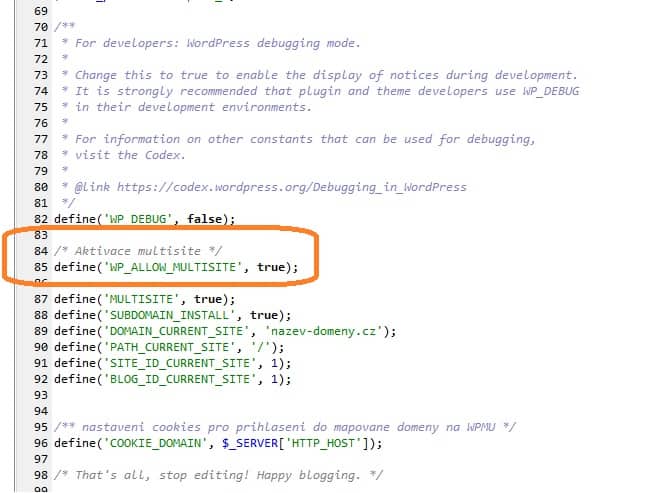
3) Deaktivace pluginů
Pokud máte vložený kód (krok 2), uvidíte v administraci WordPress v sekci Nastavení > Síť webů požadavek na deaktivaci pluginů. Deaktivace všech pluginů je potřeba, protože se pluginy ve WordPress Multisite instalují a aktivují jinak. Jejich následnou instalaci a aktivaci vám popíšeme v kroku 10.
Než pokročíte dál, je třeba deaktivovat všechny pluginy.
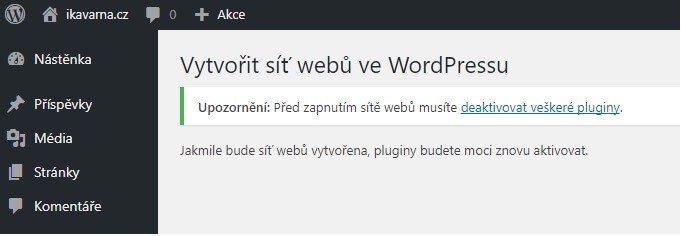
4) Vytvoření sítě webů
Jakmile máte deaktivované pluginy, můžeme přejít v administraci WordPress na záložku Nástroje > Síť webů. Zde klikněte na Instalovat. V rámci této instalace WordPress Multisite se budeme zabývat instalací subdoménového typu.
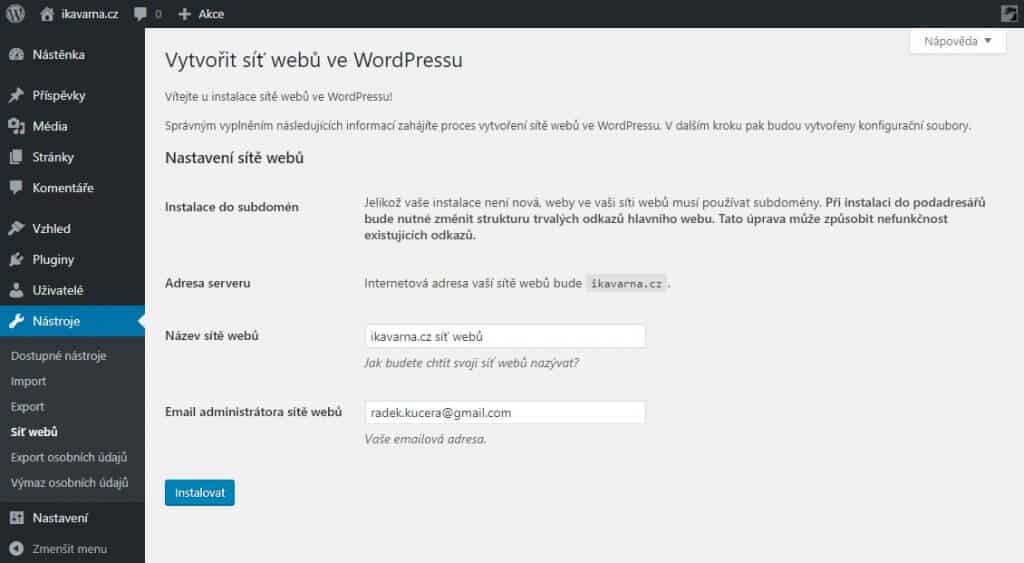
5) Editace wp-config.php a .htaccess souborů
Na další obrazovce dostanete instrukce, jaké informace máte zapsat do souborů wp-config.php a .htaccess. Opět použijte FTP klienta a textový editor nebo online FTP server. Před níže uvedenými změnami si zálohujte oba soubory wp-config.php a .htaccess k sobě do počítače.
Editace souboru souboru wp-config.php – níže uvedený kód vložte pod kód, který jste vložili v kroku 2. Pokud kopírujete níže uvedený kód z této stránky, aktualizujte jméno domény v třetím řádku „jmeno-vasi-domeny.cz“.
define('MULTISITE', true);
define('SUBDOMAIN_INSTALL', true);
define('DOMAIN_CURRENT_SITE', 'jmeno-vasi-domeny.cz');
define('PATH_CURRENT_SITE', '/');
define('SITE_ID_CURRENT_SITE', 1);
define('BLOG_ID_CURRENT_SITE', 1);Editace souboru .htaccess – níže uvedenými pravidly (kód) nahraďte stávající pravidla WordPress, která najdete mezi označením „# BEGIN WordPress“a #„END WordPress“.
RewriteEngine On
RewriteBase /
RewriteRule ^index\.php$ - [L]
# add a trailing slash to /wp-admin
RewriteRule ^wp-admin$ wp-admin/ [R=301,L]
RewriteCond %{REQUEST_FILENAME} -f [OR]
RewriteCond %{REQUEST_FILENAME} -d
RewriteRule ^ - [L]
RewriteRule ^(wp-(content|admin|includes).*) $1 [L]
RewriteRule ^(.*\.php)$ $1 [L]
RewriteRule . index.php [L]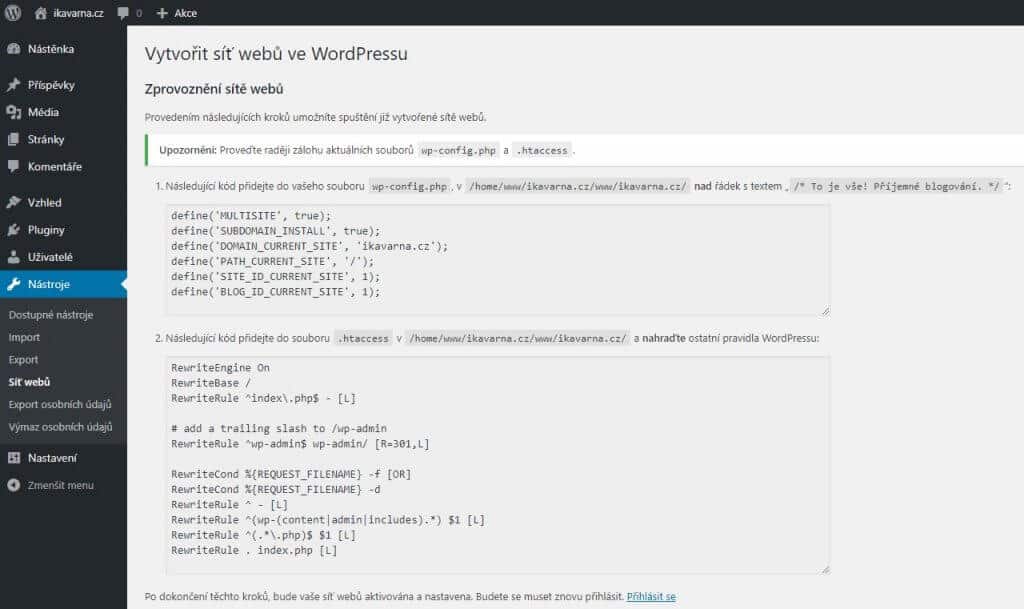
Nyní je třeba se odhlásit a přihlásit.
6) Nastavení Wildcard pro subdomény
Pro správné fungování nově vytvořené subdomény (webu), je třeba požádat podporu vašeho webhostingu, ať nastaví wildcard pro subdomény. Tento záznam bude vypadat nějak takto (může se lišit podle typu webhostingu):
A *.jméno-vaší-domény.cz 111.122.133.1447) Administrace sítě webů
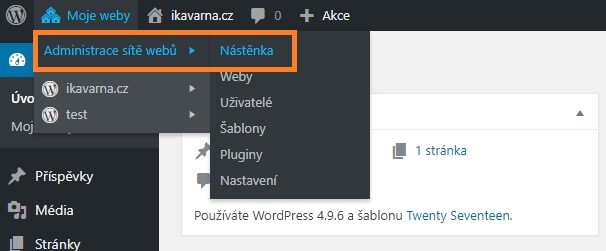
Abyste se dostali do Administrace sítě webů, je třeba v administraci WordPress v levém horním rohu najet myší na Moje weby, poté na Administrace sítě webů a teprve poté kliknout na Nástěnka.
V tuto chvíli již můžete instalovat pluginy a šablony, zřizovat uživatele, zřizovat nové weby na subdoméně, provádět aktualizace a další věci.
8) Nastavení WordPress Multisite
V Administraci sítě webů > Nastavení > Nastavení sítě webů nastavujete několik důležitých věcí. Ve většině případů bude stačit základní nastavení.
- Povolujete registrace nových uživatelů.
- Povolujete registrace nových webů (oboje je v základním nastavení zakázáno).
- Můžete změnit nastavení uvítacích emailů, prvních příspěvků a stránek.
- Můžete omezit maximální velikost médií pro weby (v základu vypnuto).
- Nastavujete maximální velikost nahrávaných souborů (v základu 1,5 MB).
- Povolujete, jaké typy souborů mohou uživatelé nahrávat na web.
9) Vytvoření nového webu – subdomény
Nyní můžete zřizovat nové weby na subdoméně a oddělit obsah těchto subdomén třeba použitím jiné šablony. Na nástěnce administrace webů klikněte na Weby > Vytvoření webu a následně vyberte název webu pro subdoménu, název webu do nadpisu, jazykovou mutaci webu a e-mail administrátora, který se bude o daný web starat.
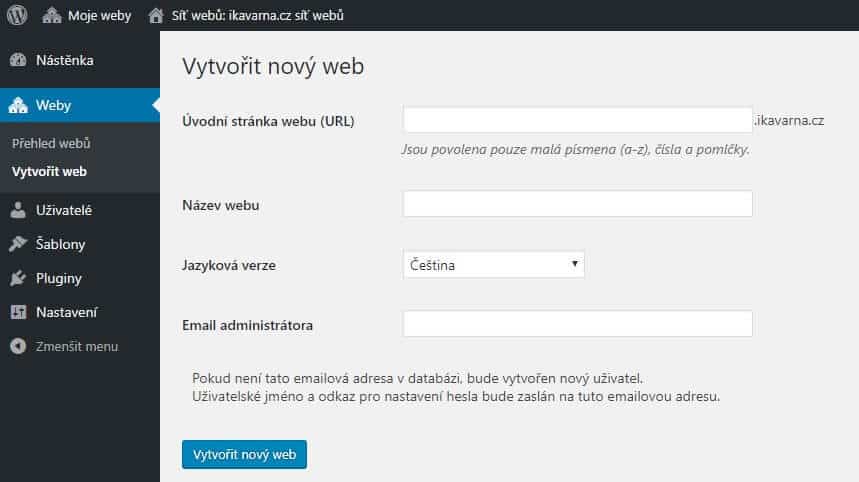
Pokud si vytvoříte více webů, můžete mezi nimi jednoduše přepínat. V liště vlevo nahoře najeďte myší na Moje weby, kde vidíte přehled zřízených webů a můžete přejít na Nástěnku, na Vytvoření příspěvku, Komentáře nebo Zobrazit web.
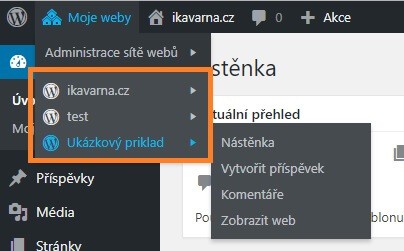
10) Instalace a aktivace pluginů
Pluginy se ve WordPress Multisite instalují pouze na nástěnce webů, tedy hromadně. Pluginy instalujete v Administrace sítě webů > Pluginy > Instalace pluginů. Pluginy po instalaci aktivujete dvěma způsoby podle toho, zda chcete plugin aktivovat pro všechny weby, nebo pro jeden web.
- Aktivovat v síti webů – aktivujete plugin pro všechny weby, stávající i budoucí. Takto se aktivuje například bezpečnostní plugin Wordfence nebo zálohovací BackWPup. Oba pluginy totiž potřebujete pro všechny weby.
- Aktivovat jednotlivě – plugin instalujete v administraci sítě webů, ale na místo aktivace pro všechny weby, plugin aktivujete jen na konkrétním webu, kde ho zrovna potřebujete.
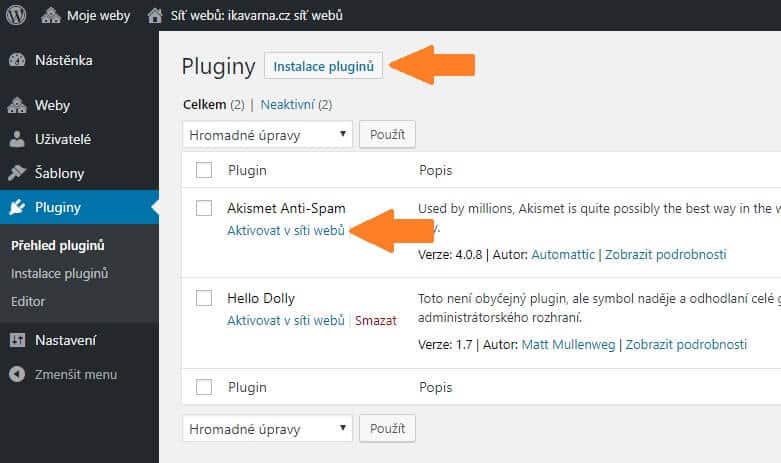
11) Instalace a aktivace šablon
Stejně jako pluginy se také všechny šablony musí instalovat v administraci sítě webů. Aby mohli jednotlivé weby využívat šablony, je třeba zapnout Povolit v síti webů. V případě, že chcete šablonu upravit, doporučujeme využívat pro každý web vlastní child theme.
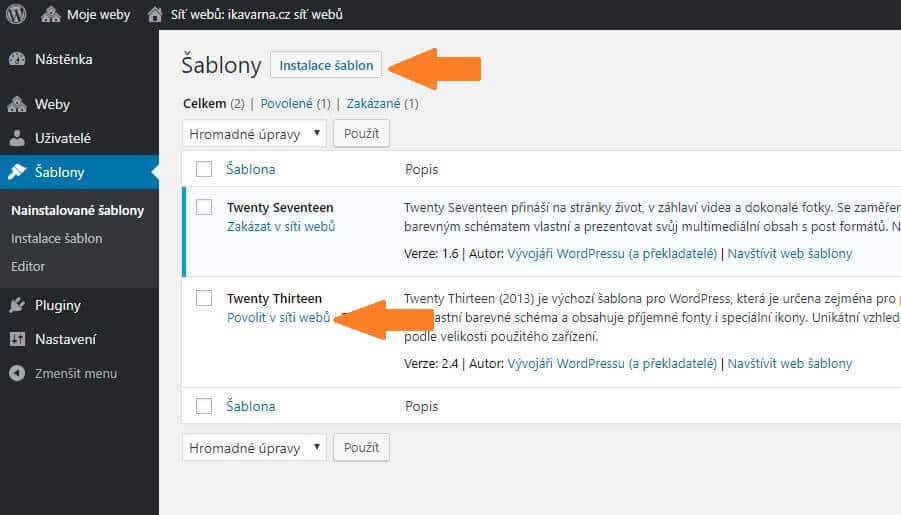
12) Příklady využití WordPress multisite
Jazykové mutace
WordPress multisite využíváme, pokud majitel webu chce mít více jazykových mutací. Toto řešení je jednoduché (a levné). V tomto případě používáme spíše sub-adresářovou instalaci, kde na hlavní stránce (příklad) penzion.cz máme českou jazykovou verzi, na penzion.cz/en/ anglickou verzi a na penzion.cz/de/ německou verzi. Toto řešení má v sobě kouzlo jednoduchosti – ve widgetu uvedete vlaječky zastupující daný jazyk a pod ním schováte odkaz na hlavní stránku dané jazykové mutace.
Domain mapping
Pro menší weby máme instalovaný WordPress Multisite – subdoménovou instalaci a pomocí mapování aliasů vytvoříme ze subdomény další doménu. Mohu tak mít na jedné instalaci WordPress více domén druhé úrovně. Používáme to pro weby, které jsou málo navštěvované a nepotřebují žádně extra nastavování. Návod na nastavení domain mappingu je v přípravě. 🙂
Pokud znáte další zajímavý příklad využití WordPress Mutisite nebo máte nějaké dotazy, napište komentář.

Dobry den,
jak udelat subadresářová instalaci ?
Ked vytvaram cz verziu tak vo wp mi ponuka iba cz.xx.com a nie xx.com/cz
Dakujem
Podívej se sem, jestli to pomůže: https://www.separatista.net/forum/tema/wp-multisite-nejde-vybrat-subadresar
Zdravím,
Ako postupovať pri vytváraní multisite cez subadresare? Priamo pri pridávaní stránok v wp je iba možnosť subdomen
Ďakujem
Můžeš mít mustisite nebo subfolder instalaci. Nelze kombinovat.
Dik , uz to funguje
Dobrý den,
tak jsem si právě vytvořila síť webů, ale v kroku instalace jsem si nepohlídala, zda se jedná o instalaci do subdomén. Až když jsem chtěla vytvořit nový web na subdoméně, tak mi WP nabízel jen do subadresáře.
Všimla jsem si, že ve wp-config mám definováno „‚SUBDOMAIN_INSTALL‘, false“, tak jsem to tam přepsala na „‚SUBDOMAIN_INSTALL‘, true“. Nový web mi už jde vytvořit na subdoméně, ale jak při pokusu vstupu do admina tohoto webu, tak při pokusu o zobrazení webu se mi ukáže error „Not Found
The requested URL was not found on this server.“.
Jak to prosím teď opravím, nebo jak celou síť webů zruším, abych mohla celý proces udělat znovu?
Děkuji!
Pokud je to možné doporučuji novou instalaci, změnit sudfolder změnit na subdomain asi jde, ale nikdy jsem to nezkoušel. Starší návod je například zde (na vlastní riziko) https://www.plesk.com/blog/guides/change-wordpress-multisite-structure/